背景

涉及手机摄像头的应用太多了,有拍照、有摄像、有二维码、条码的扫描。还有AI领域的拍照识图。
无处不使用摄像头。
网上充斥着大多教程,无一例是可以把摄像头给真正驱动起来和完成一个高清拍照并取出照片进行后续处理的流程。这的确是一个不健康的现象。
本篇教程就是为了解决这一空白区域,教给大家真正的在Android里如何拍照并把刚拍好的照片取出来以便于后续处理的全过程。
完成本教程需要具备的步骤(知识)
- 必须真机调试;
- 必须设置Android调取摄像头的权限;
- 取摄像头拍摄的图片的字节流;
- 对图片进行适当的压缩;
下面我们就一步步讲解。
真机调试
请按照我之前的教程《Android入门第58天-真机调试》一步步设置。
设置Android调取摄像头所需的权限
设置Android的Androidmanif







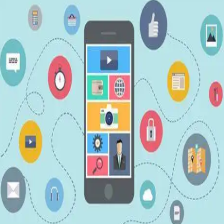

 订阅专栏 解锁全文
订阅专栏 解锁全文
















 2131
2131

 被折叠的 条评论
为什么被折叠?
被折叠的 条评论
为什么被折叠?










